Почему FPS в игре может отличаться от заявленного в карточке?
Причиной низкого FPS являются:
- Со стороны пользователя - проблемы с декодером, неверно выставленные внутриигровые настройки (разрешение, настройки графики).
При таком раскладе, у вас будет рваным конкретно стрим, а не игра, более подробно мы писали в статье Проблемы с обработкой (декодированием) видео и задержка трансляции - Со стороны разработчика игры – новое обновление, вызывающее просадки, снижение частоты кадров в местах с большим количеством объектов (огромные базы ARK, густые заросли и т.п.)
Чтобы посмотреть FPS, откройте панель данных стриминга (Ctrl+F1). Значение FPS будет отображается в первой строке:
![]()
Как узнать, что вызывает просадки?
Разрешение экрана и настройки графики:
В большинстве наших игр установлено адаптивное разрешение, оно автоматически выставит разрешение в игре, максимальное доступное для вашего монитора.
В некоторых случаях, из-за того, что мы используем серверные видеокарты, разрешение выставляется неверное.
1) Установите разрешение в настройках игры, идентичное вашему монитору. (Обычно находится в Настройки-Экран/Разрешение экрана).
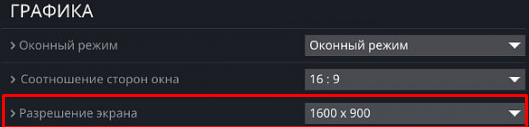
2) Выключите в настройках Вертикальная синхронизация/Vsync/ограничение частоты кадров.
Это ограничивает число кадров, выдаваемых пользователю.
Например, в Overwatch изначально стоит ограничение частоты кадров, для этого в настройках графики нажмите (Другое-Макс.Частота кадров 300)

Смена настроек на более высокие, может снизить FPS, выдаваемый игрой.
По умолчанию, вы запускаете игры на наиболее оптимизированных настройках графики для вашего тарифа. Мы не рекомендуем их менять, так как смена настроек может повлиять на производительность игры. Если вы столкнулись с просадками FPS, попробуйте постепенно снижать настройки для достижения наилучшего результата.
Просадки FPS на устройстве пользователя:
Откройте консоль стриминга (Ctrl +F1) и проверьте есть ли проблемы с обработкой видеопотока.
1) UFPS ниже остальных, это значит что не справляется ваш декодер.
2) decoder в идеале должен быть равно 0, но комфортно до 12.
![]()
3) Посмотрите какой из доступных декодеров у вас выбран, аппаратный декодер (HW) в большинстве случаев справляется с декодированием лучше программного (SW).
![]()
4) Закройте приложения нагружающие систему (Антивирус, открытый видеоплеер, браузер и т.п.), они могут влиять на декодер.
5) Обновите драйвера до последней версии на видеокарту и процессор.
Драйвера для - Nvidia
Драйвера для - AMD
Надеемся эта статья помогла вам выяснить, по какой причине у вас возникают просадки FPS, если нет, напишите нам в техподдержку.
Чтобы мы могли быстрее разобраться в причинах, пришлите:
1) Скриншот внутриигровых настроек графики.
2) Скриншот с открытой панелью стриминга (Ctrl + F1), в момент наблюдения проблемы.
3) Скриншот с FPS самой игры
Как включить отображение FPS игры в лаунчере?
В Steam:
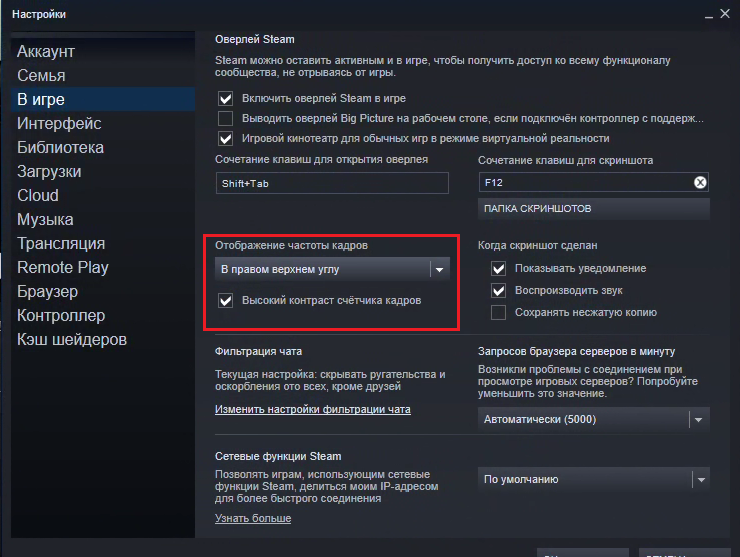
В Ubisoft Connect (UPlay):
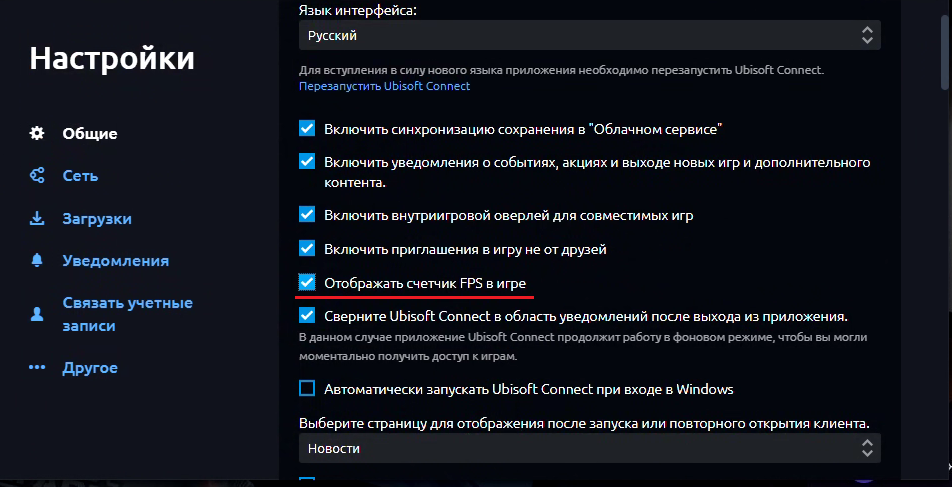
Также в некоторых играх возможно включить отображение FPS в настройках.